WordPress에서 게시물을 재정렬하는 3가지 초보자 친화적인 방법
게시 됨: 2024-03-15최고의 콘텐츠를 강조하거나 단순히 사이트를 신선하고 매력적으로 유지하기 위해 WordPress에서 게시물 순서를 변경하려는 경우 올바른 위치에 오셨습니다.
오늘은 게시물 순서를 변경하면 웹사이트의 매력을 크게 높일 수 있는 세 가지 주요 시나리오를 안내해 드리겠습니다. 설정 조정부터 플러그인 사용 및 "고정" 게시물 터치에 이르기까지 각 방법을 단계별로 다루므로 WordPress를 처음 접하는 사용자도 쉽게 따라할 수 있습니다.
귀하의 비전에 맞게 사이트 프레젠테이션을 사용자 정의하는 것이 얼마나 쉬운지 자세히 알아보십시오.
목차:
- WordPress에서 기본적으로 게시물을 주문하는 방법(및 문제가 될 수 있는 이유)
- WordPress에서 게시물 순서를 바꾸는 초보자 친화적인 방법
- 옵션 1: 게시 날짜를 수동으로 변경
- 옵션 2: Post Types Order 플러그인 사용
- 옵션 3: 고정 WordPress 게시물 만들기
- 결론
WordPress에서 기본적으로 게시물을 주문하는 방법(및 문제가 될 수 있는 이유)
WordPress에서 게시물 순서를 변경하는 방법을 보여주기 전에 플랫폼에서 기본적으로 이를 처리하는 방법에 대해 간략하게 설명하겠습니다. WordPress의 대부분의 기본 설정과 마찬가지로 블로그 게시물 순서도 간단합니다.
블로그 게시물은 시간 역순으로 표시됩니다. 사이트의 테마와 레이아웃에 따라 다르게 표시되지만 다음과 같이 보일 수 있습니다.
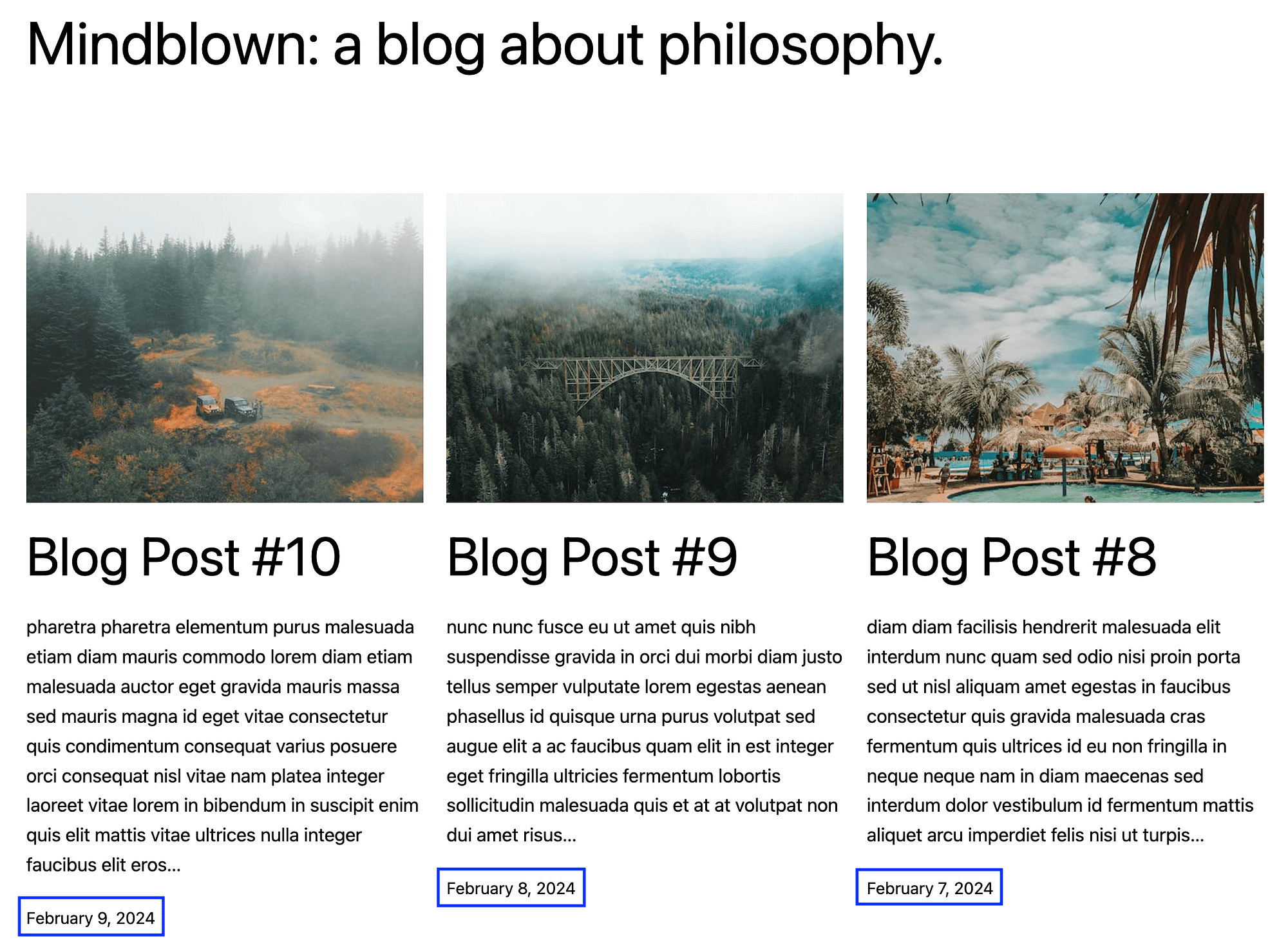
한편, 백엔드에는 블로그 목록이 표 형식으로 표시됩니다.
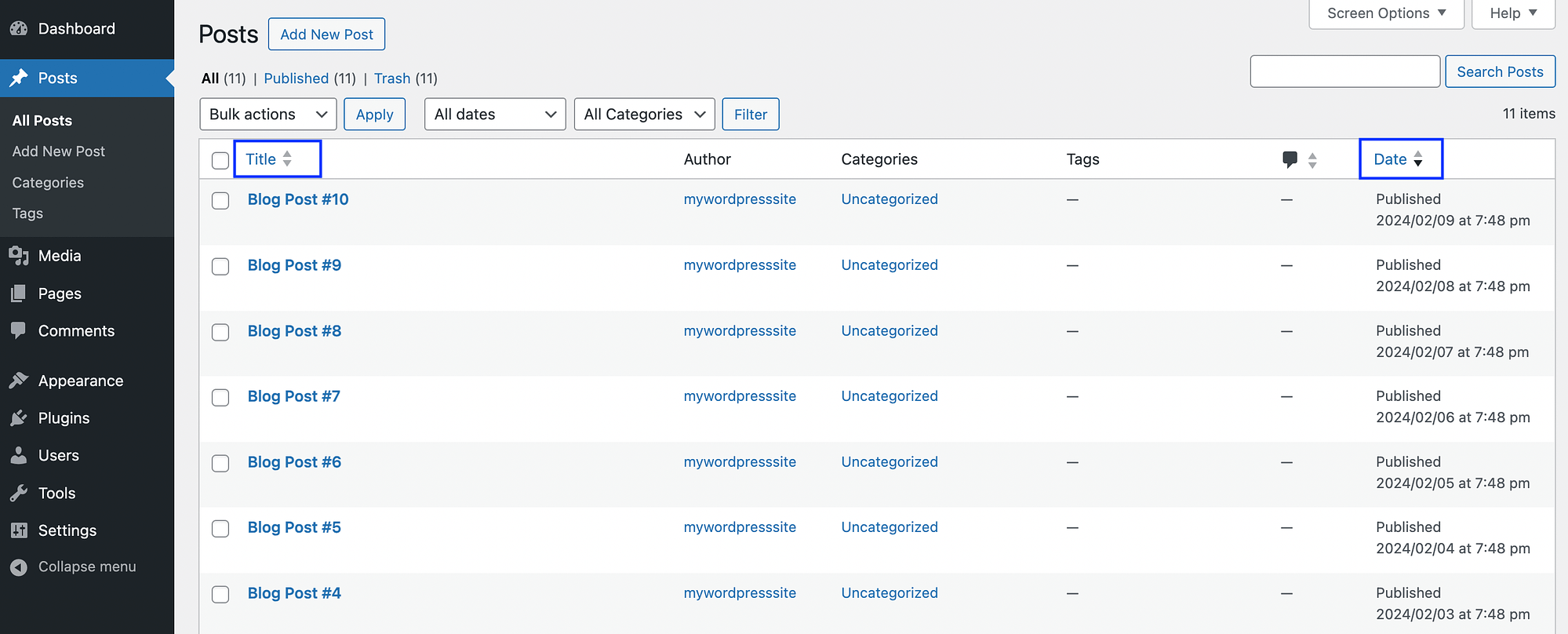
이 화면에서는 제목 및 날짜를 기준으로 게시물을 볼 수 있는 옵션을 확인할 수 있습니다. 하지만 이 기능을 사용하면 변경 사항이 프런트엔드에 반영되지 않습니다.
사이드바 영역(또는 사이트의 다른 위치)에 최근 게시물 위젯이 있는 경우 역시간순 정렬도 거기에 반영된다는 점에 유의하는 것도 중요합니다.
이제 이 기본 주문 시스템이 왜 문제가 될 수 있는지 이야기해 보겠습니다. 가장 큰 문제는 어떤 방식으로든 사용자 정의되지 않았다는 것입니다. 게시물 게시 순서에 대해 극도로 전략적이지 않는 한, 아카이브가 무작위로 나타날 수 있습니다.
중요성이나 관련성을 기준으로 게시물을 표시하는 것이 훨씬 더 유용할 수 있습니다. 예를 들어, 이전 게시물 중 일부가 매우 성공적이었다고 가정해 보겠습니다. 새로운 독자가 최고의 콘텐츠를 즉시 볼 수 있도록 블로그 페이지 상단에 이러한 내용을 표시할 수 있습니다. 또는 일련의 관련 게시물을 게시하는 경우 이를 전통적인 연대순 방식으로 표시할 수 있습니다.
WordPress에서 게시물 순서를 바꾸는 초보자 친화적인 방법
이제 WordPress가 기본적으로 게시물을 정렬하는 방법을 알았으므로 게시물을 재정렬하는 세 가지 간단한 방법을 보여 드리겠습니다. 이렇게 하면 기사가 웹사이트에 표시되는 방식을 맞춤설정할 수 있습니다.
옵션 1: 게시 날짜를 수동으로 변경
WordPress 게시물은 시간 역순으로 표시되므로 날짜만 변경하면 게시물의 순서를 변경할 수 있습니다. 예를 들어, 가장 오래된 게시물을 피드의 최신 기사로 표시하려면 게시 날짜를 현재 날짜로 변경하면 됩니다.
가장 빠른 방법은 WordPress 대시보드의 게시물 페이지로 이동하여 이동하려는 게시물을 찾는 것입니다. 그 위에 마우스를 놓고 빠른 편집을 클릭하십시오.
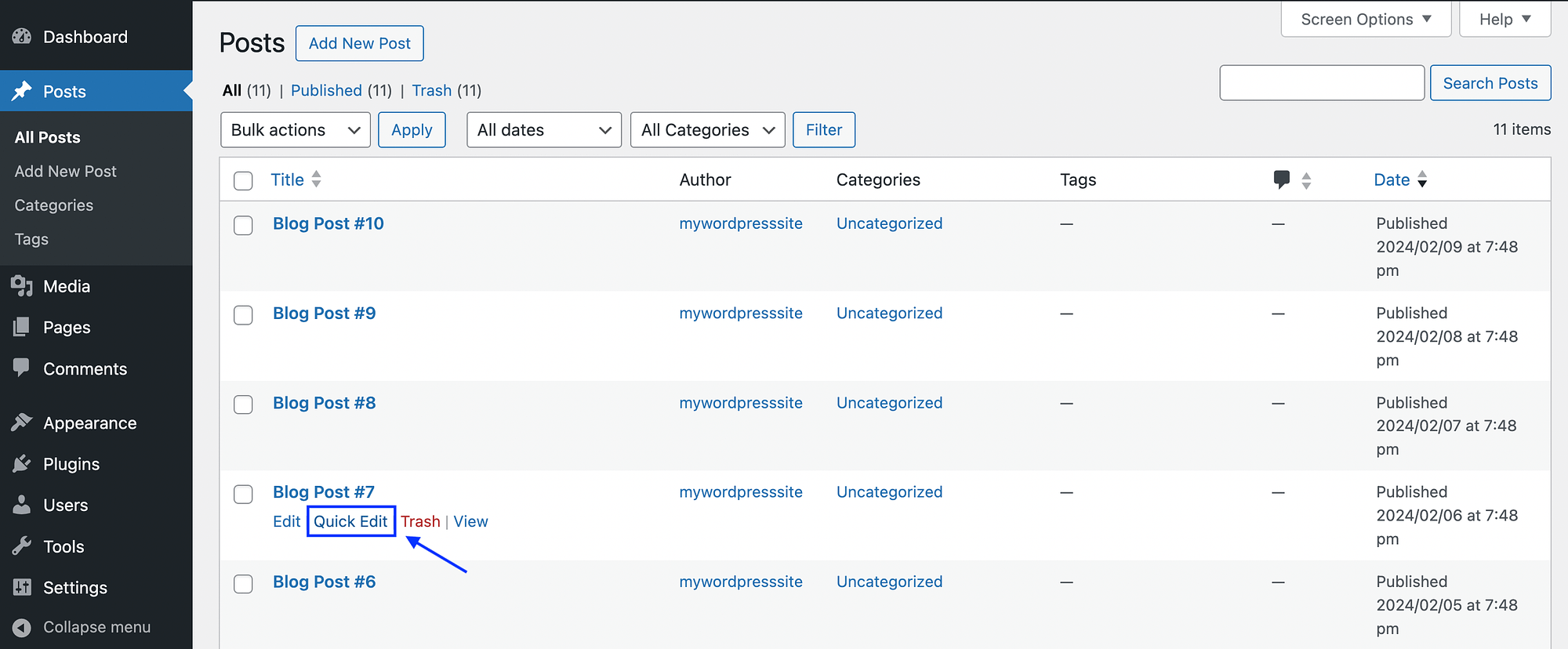
그런 다음 수정하고 업데이트를 클릭합니다.
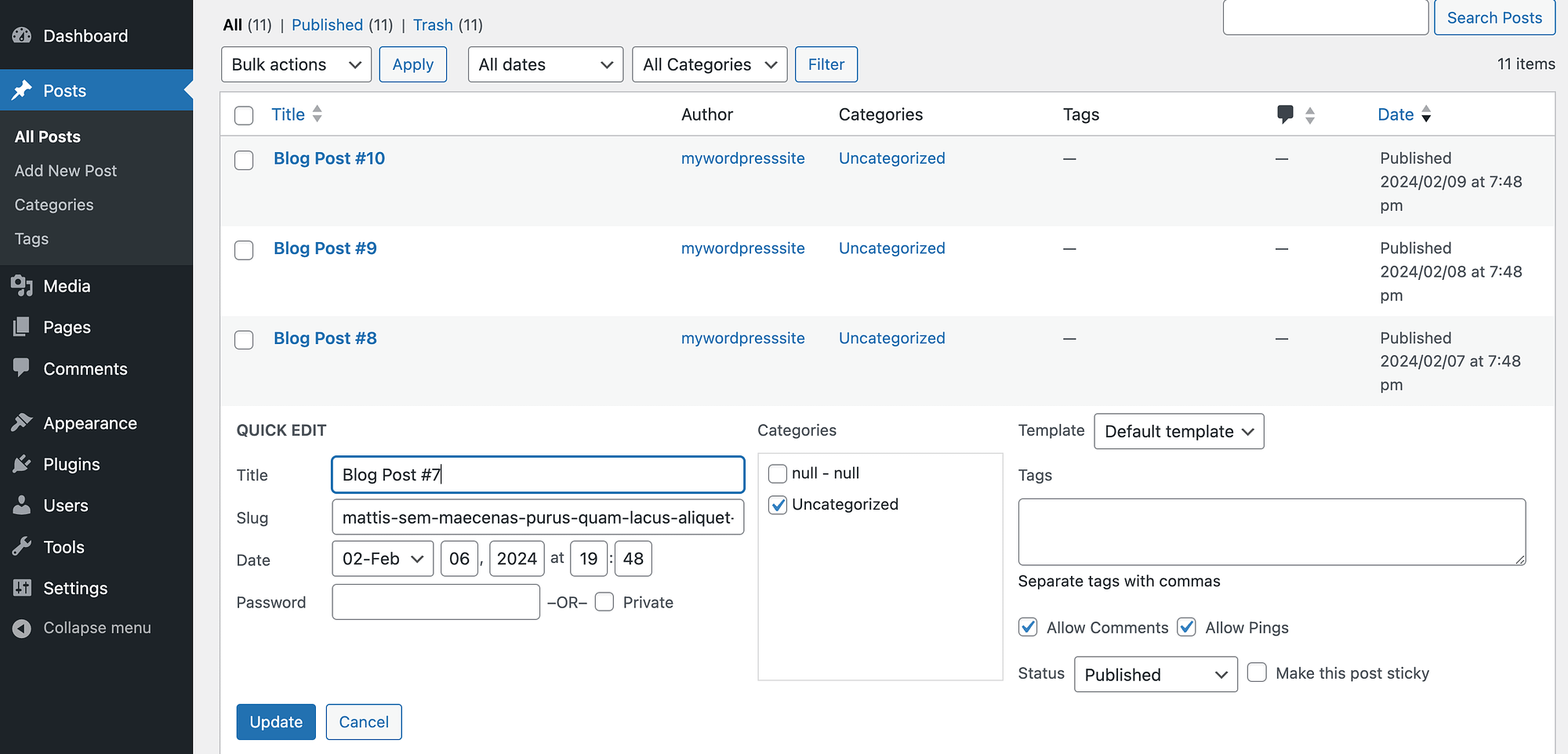
또는 블록 편집기에서 게시물을 열고 게시물 설정에서 동일한 변경을 수행할 수 있습니다.
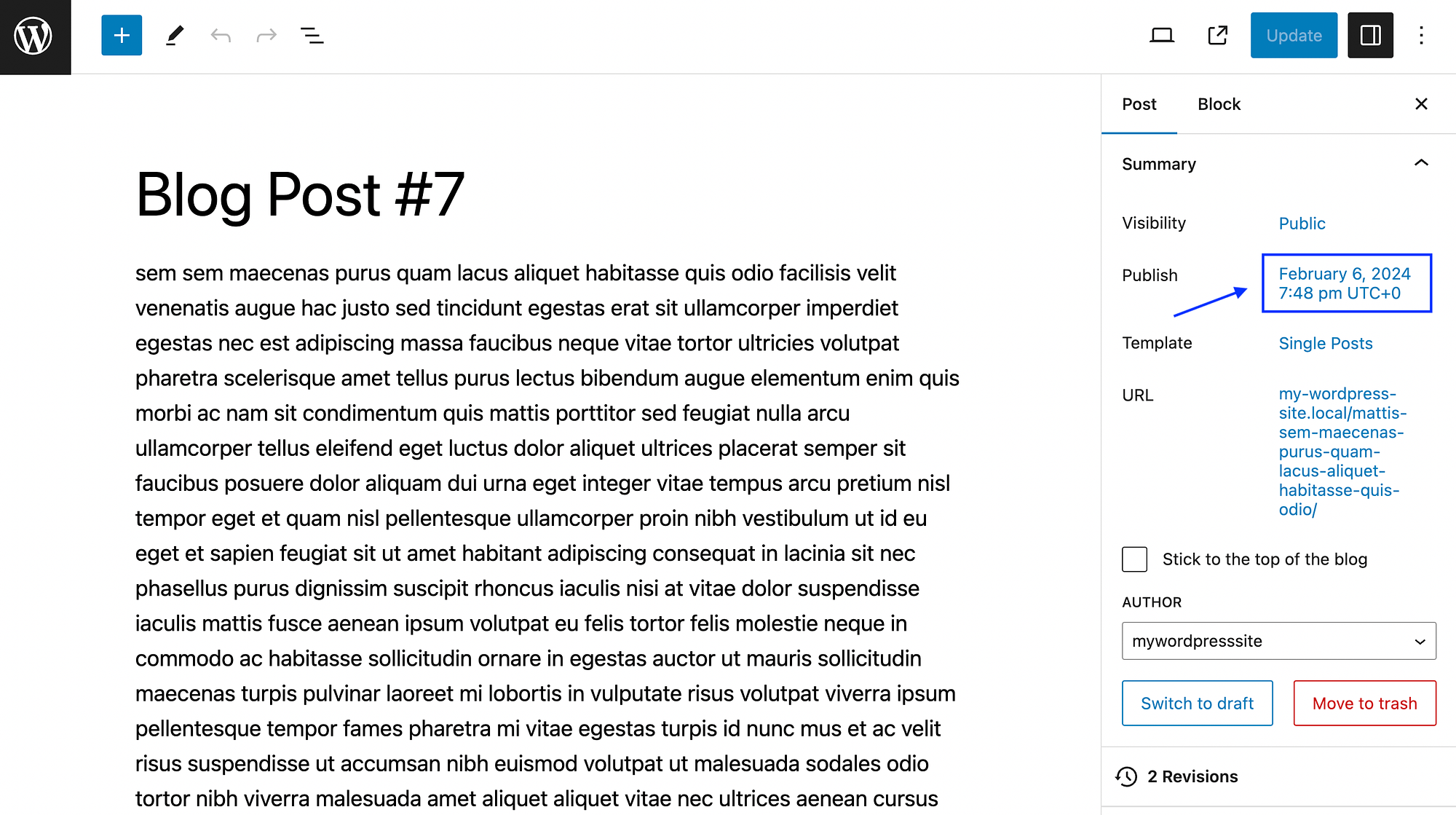
요약 패널을 찾아 게시 옆에 있는 날짜를 클릭하세요. 그러면 달력이 열리고 날짜를 선택할 수 있습니다.
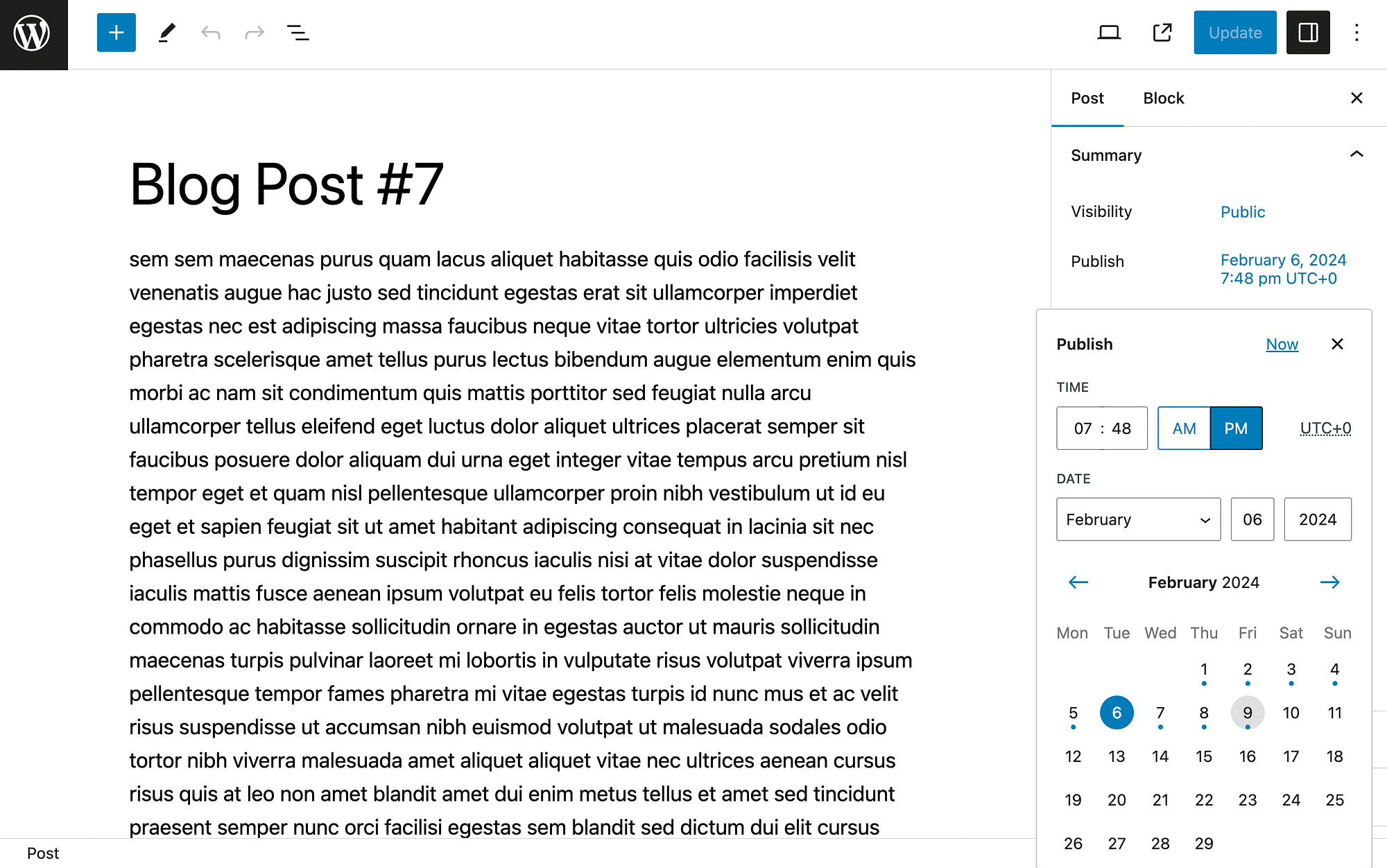
완료되면 다시 한 번 업데이트를 눌러야 합니다.
이 방법은 간단하지만 몇 가지 이유로 이상적이지 않을 수 있습니다. 우선, 실제 출판 날짜에 대해 독자를 오도하고 싶지 않을 수도 있습니다.
또한 적시에 게시된 게시물의 게시 날짜를 수정하면 귀하의 관점이나 콘텐츠의 명백한 '신선함'이 바뀔 수 있습니다. 블로그가 대중 문화나 뉴스를 중심으로 하는 경우 특히 그렇습니다. 이러한 경우에는 다음 방법 중 하나를 확인해 보세요.
옵션 2: Post Types Order 플러그인 사용
이미 알고 계시겠지만, 플러그인을 사용하여 WordPress를 다양한 방법으로 확장할 수 있습니다. Post Types Order라는 게시물을 재정렬할 수 있는 무료 도구도 있습니다.
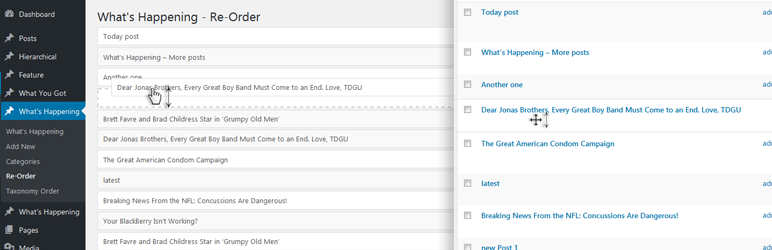 게시물 유형 주문
게시물 유형 주문현재 버전: 2.2
최종 업데이트: 2024년 3월 6일
포스트 유형 주문.2.2.zip
시작하려면 플러그인을 설치하고 활성화하세요. 그러면 대시보드 상단에 설정 페이지로 이동하라는 알림이 표시됩니다.
그렇지 않은 경우 설정 → 게시물 유형 주문 으로 이동하여 이 도구를 구성할 수 있습니다. 일반 설정은 다음과 같습니다.
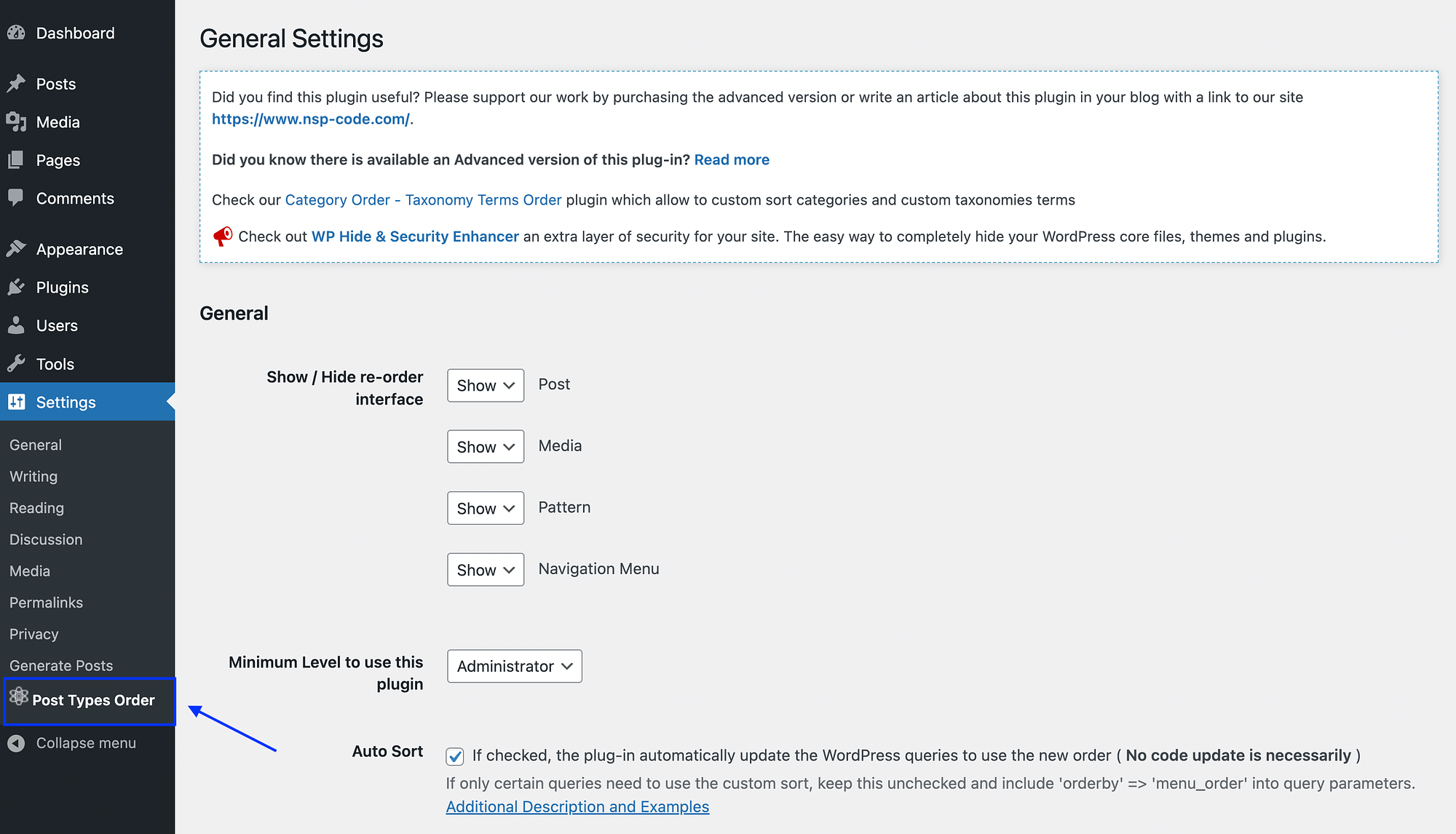
보시다시피 재정렬 인터페이스의 어떤 요소를 표시할지 결정할 수 있습니다. 또한 이러한 주문 기능을 볼 수 있는 WordPress 사용자 역할을 선택할 수도 있습니다.
그러나 원하는 경우 모든 기본 설정을 유지하고 간단히 게시물 → 재정렬 로 이동할 수 있습니다.
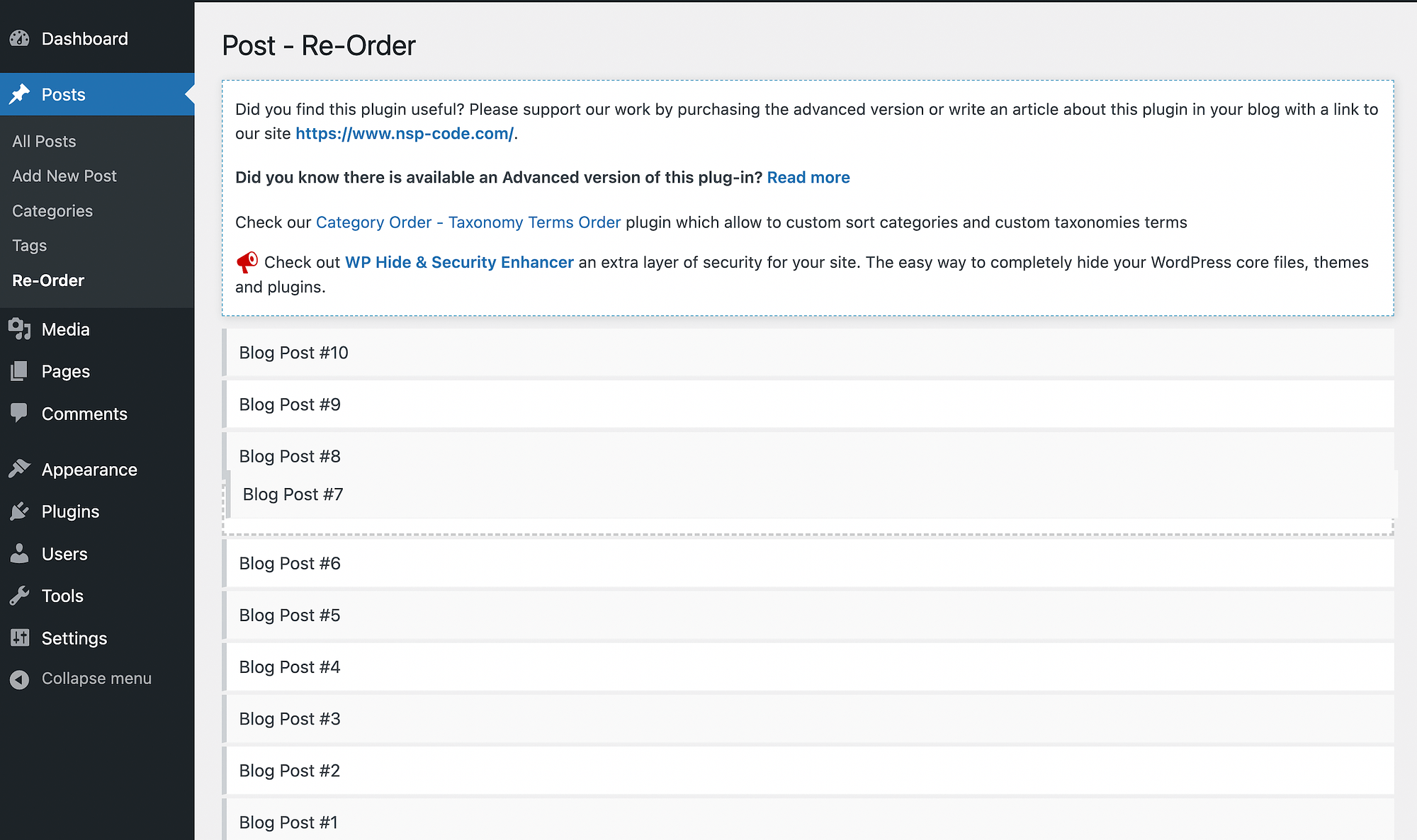
이 페이지에서는 블로그 게시물을 쉽게 끌어서 놓아 순서를 변경할 수 있습니다.
일반 게시물 화면에서 WordPress의 게시물 순서를 변경하려면 플러그인 설정으로 돌아가야 합니다. Archive Drag&Drop 섹션까지 아래로 스크롤합니다.
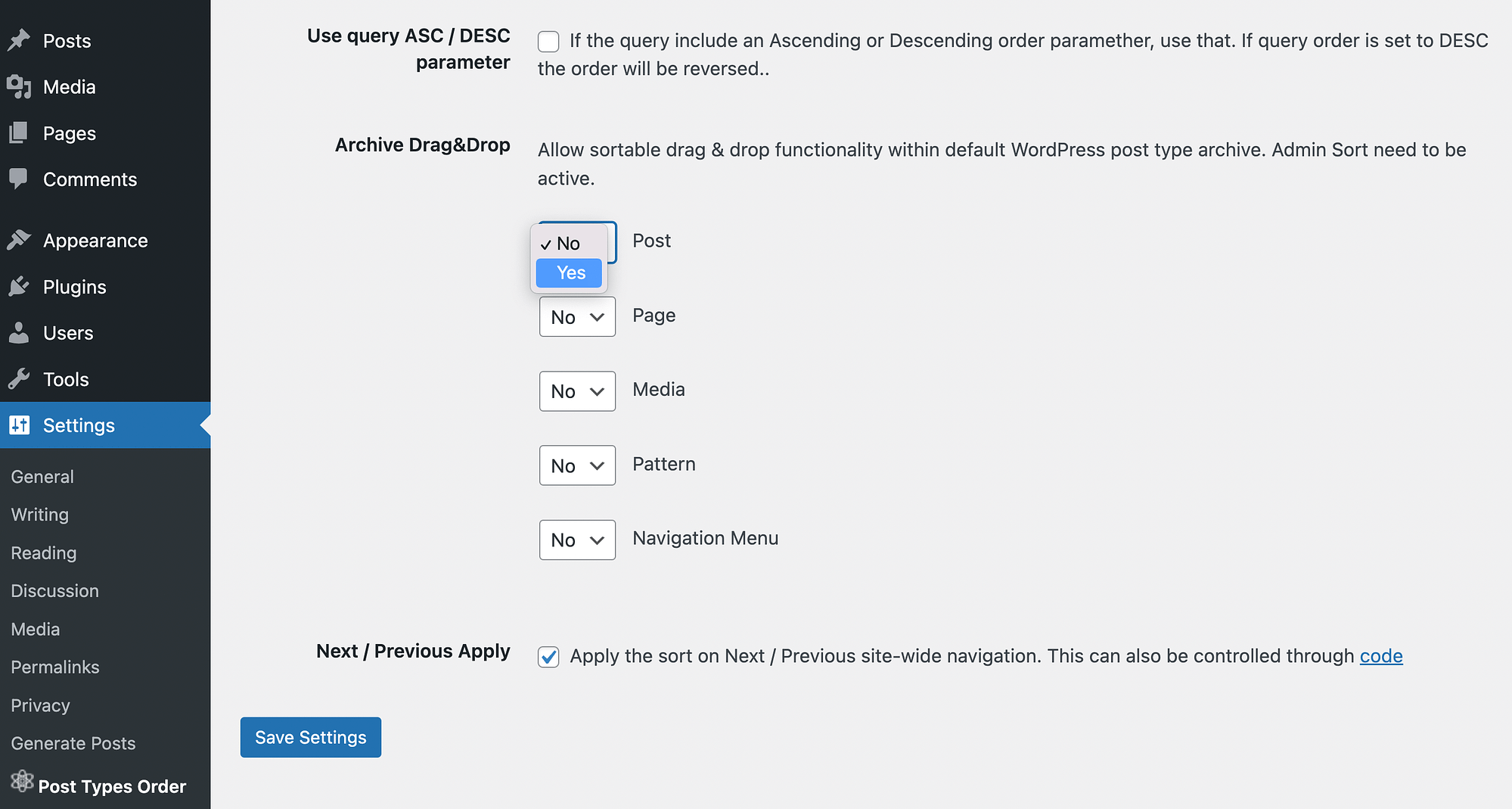
게시 옆에 있는 드롭다운 메뉴에서 예를 선택합니다. 원하는 경우 페이지, 미디어, 패턴 및 탐색 메뉴에 대해 이 기능을 활성화할 수도 있습니다.

선택 사항에 만족하면 설정 저장 을 클릭하세요. 그러면 게시물 섹션을 떠나지 않고도 기사를 재정렬할 수 있습니다.
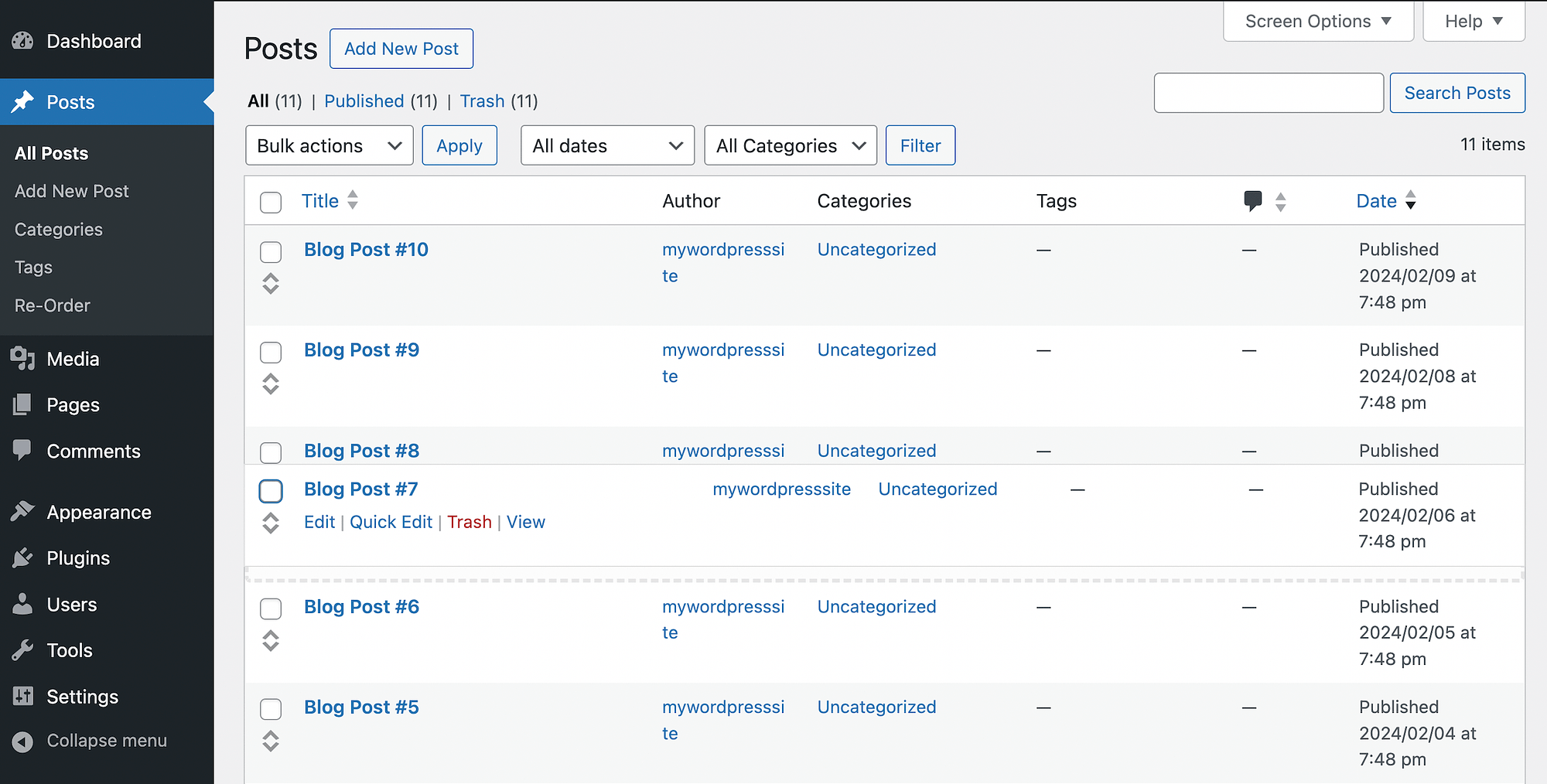
그것은 그렇게 간단합니다!
게다가 이 플러그인의 한 가지 좋은 점은 게시물의 게시 날짜를 동일하게 유지할 수 있다는 것입니다. 이렇게 하면 게시물의 역사적 관련성을 적절하게 보존할 수 있습니다.
옵션 3: 고정 WordPress 게시물 만들기
독자가 특정 블로그 게시물을 놓치지 않도록 하려면 해당 게시물을 '고정'으로 만드는 것이 유용한 옵션입니다. 이는 일반적으로 탐색 메뉴에서도 수행되며 소셜 미디어 프로필 상단에 게시물을 '고정'하는 것과 유사합니다. 전체 백 카탈로그를 다시 정렬하지 않고도 하나 또는 몇 개의 기사를 강조 표시하려는 경우 편리합니다.
WordPress를 사용하면 이 작업을 한 가지 쉬운 단계로 수행할 수 있습니다. 게시물 화면으로 이동하여 고정하려는 블로그 게시물을 찾아 블록 편집기에서 열면 됩니다. 그런 다음 게시물 설정으로 이동하여 요약 섹션을 찾으세요.
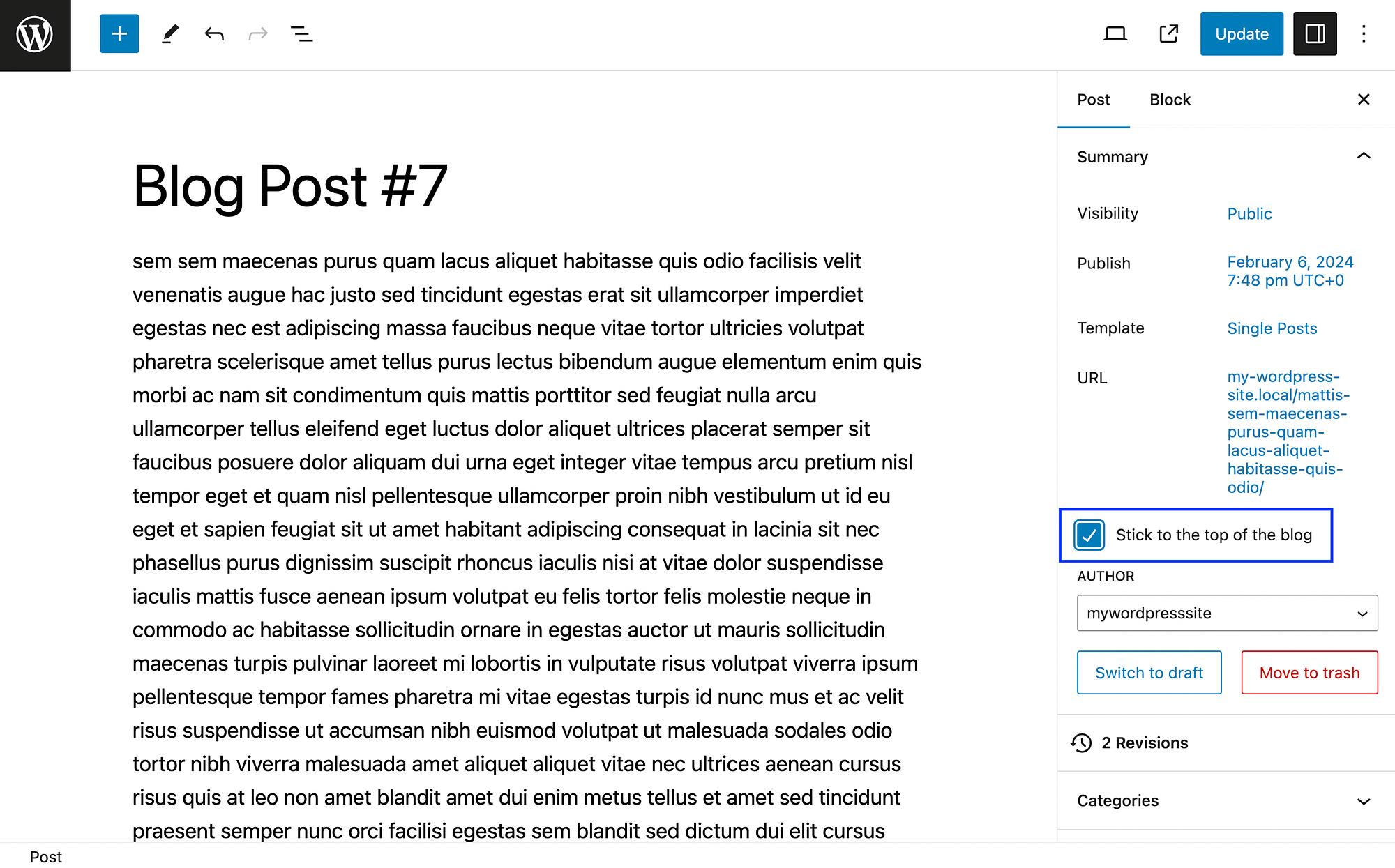
게시물 URL 아래에 '블로그 상단에 고정'이라는 확인란이 표시됩니다.
당신이 해야 할 일은 확인란을 선택하고 업데이트를 누르는 것뿐입니다. 웹 사이트 프런트 엔드에 결과가 표시되는 방식은 WordPress 테마에 따라 달라집니다.
빠른 편집 옵션을 통해 이 기능에 액세스할 수도 있습니다.
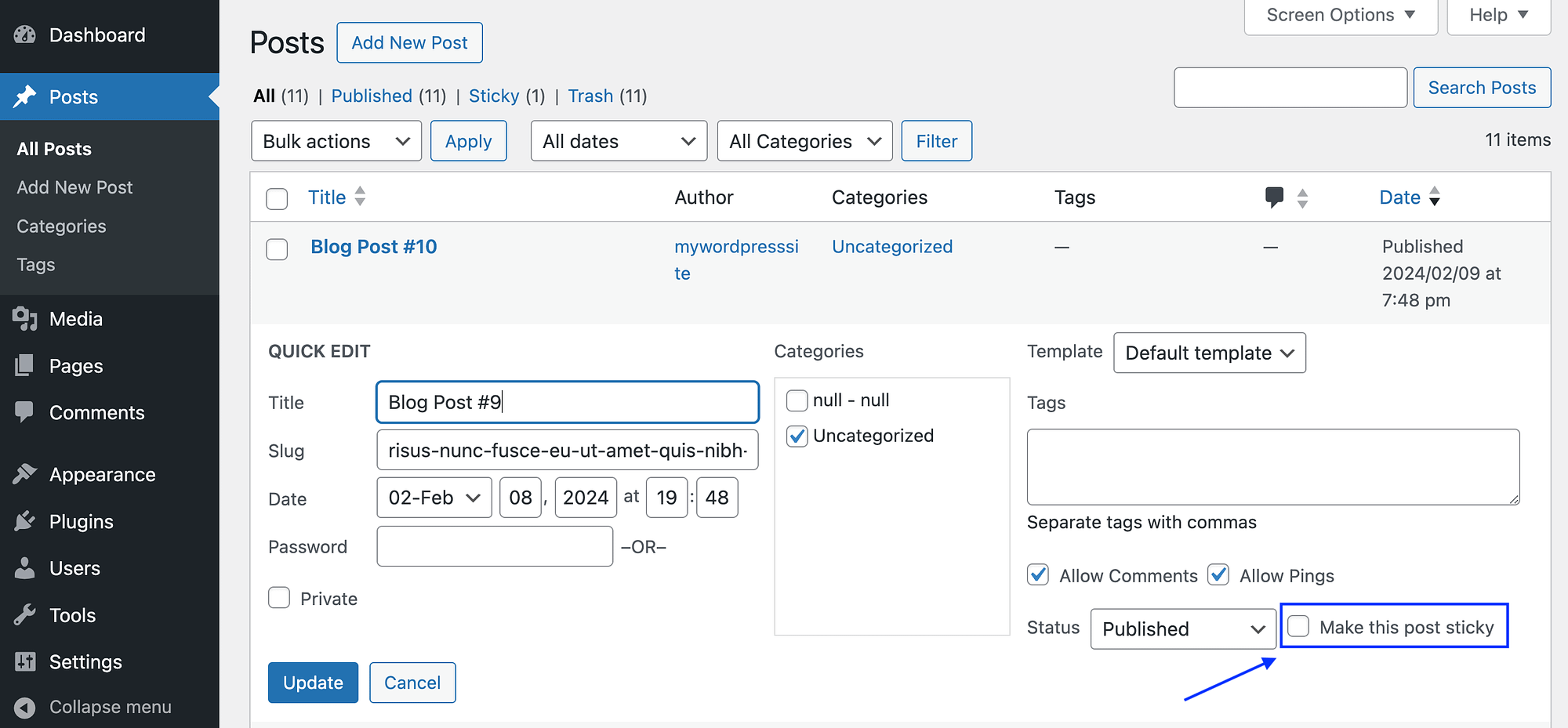
여기에서 "이 게시물을 고정으로 만들기" 확인란을 선택한 다음 업데이트를 선택할 수 있습니다.
여러 게시물을 고정하면 해당 게시물이 모두 블로그 피드 상단에 표시된다는 점을 기억하는 것도 중요합니다. 그러나 이러한 고정 게시물은 다시 한 번 역순으로 정리됩니다.
결론
WordPress 블로그 아카이브가 커짐에 따라 게시물을 시간 역순(기본 설정)으로 정렬하는 것이 이상적이지 않을 수 있습니다. 특정 기사를 강조하고 싶을 수도 있고, 지속적인 콘텐츠를 제작하는 경우 이전 게시물 중 일부가 여전히 관련성이 있을 수 있습니다.
다행히도 WordPress에서는 게시물 순서를 바꾸는 몇 가지 간단한 방법이 있습니다. 수동 접근 방식을 사용하여 목록에서 더 높은 곳에 표시하려는 게시물의 게시 날짜를 변경할 수 있습니다. 또는 Post Types Order와 같은 플러그인을 사용하여 고급 정렬 기능에 액세스할 수 있습니다. 마지막으로 '고정'을 강조하고 싶은 특정 기사를 만들 수 있습니다.
WordPress에서 게시물 순서를 변경하는 방법에 대해 궁금한 점이 있나요? 아래 댓글 섹션을 통해 알려주세요!
